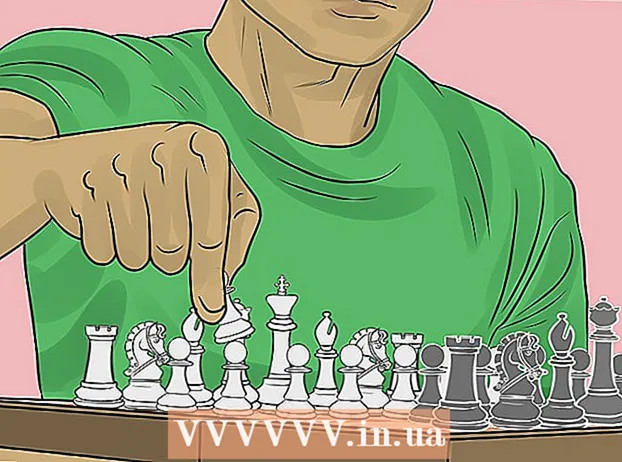Автор:
Christy White
Дата создания:
8 Май 2021
Дата обновления:
1 Июль 2024

Содержание
Иногда вам нужен дополнительный акцент для вашего текста, который вы получаете с помощью шрифта с контуром или контуром. Может быть, цвета шрифта и фона слишком близки и их трудно читать, или, может быть, вы просто думаете, что это красиво. Если вы хотите, чтобы текст выглядел круто, выделив его, выполните следующие простые шаги, чтобы сделать это в Microsoft Word.
Шагать
Метод 1 из 2: Word 2010
 Выделите часть текста, которую хотите выделить. Нажмите на меню шрифтов в главном меню слева.
Выделите часть текста, которую хотите выделить. Нажмите на меню шрифтов в главном меню слева.  На вкладке «Дополнительно» нажмите «Текстовые эффекты».’
На вкладке «Дополнительно» нажмите «Текстовые эффекты».’ Щелкните «Текстовый фрейм» в левом поле. Выберите настройки контура. Если у вас есть достаточно времени, экспериментируйте, чтобы получить именно то, что вам нужно.
Щелкните «Текстовый фрейм» в левом поле. Выберите настройки контура. Если у вас есть достаточно времени, экспериментируйте, чтобы получить именно то, что вам нужно.  Щелкните «Стиль рамки» для дальнейшей настройки шрифта.
Щелкните «Стиль рамки» для дальнейшей настройки шрифта. Нажмите «Закрыть», затем «ОК».’
Нажмите «Закрыть», затем «ОК».’ Теперь у вашего нового текста есть контур. Измените это по своему усмотрению.
Теперь у вашего нового текста есть контур. Измените это по своему усмотрению.
Метод 2 из 2: Word 2011
 Выделите текст, который хотите изменить. Выделите текст, который хотите выделить.
Выделите текст, который хотите изменить. Выделите текст, который хотите выделить.  Щелкните меню «Формат». Он расположен вверху экрана. Затем выберите Стиль шрифта...
Щелкните меню «Формат». Он расположен вверху экрана. Затем выберите Стиль шрифта... Создайте шрифт с контуром. В группе «Эффекты» установите флажок рядом со словом «Контур».
Создайте шрифт с контуром. В группе «Эффекты» установите флажок рядом со словом «Контур».  Щелкните "ОК".Теперь выделенный текст будет обведен рамкой.
Щелкните "ОК".Теперь выделенный текст будет обведен рамкой.